
Alice配列キーボードCIDOO ABM066を日本語配列で使う
CIDOO製品をMacでかつ、日本語配列として使うのにはかなり癖があったので、ABM066の使用感をレビューしつつVIAの設定(キーカスタマイズ)を備忘録的に載せます。
はじめに
何故か手元にあるCIDO ABM066…
休みも碌に取れず思考能力の低下とストレスが溜まっていたと思われ、このキーボードを買う決断を下した経緯が思い出せず。。
とはいえ届いてしまったものは仕方ない。ウキウキとキースイッチを刺し込み、キーキャップを嵌め始めていました。
ベアボーンキットを購入したので、キースイッチとキーキャップは別売。
現在はベース白のみ売ってるみたいです。
打鍵感
キースイッチを選択
キースイッチはWisteria軸。軽いタッチのリニア軸を使ってみたく選択。
セール時には30個入り1500円台になるみたい。これを3つ購入。


シートに穴が空いてないので刺して良いか迷った
下地のシートに刺す感じでどんどん刺していく
打った感じは軽く、小さな力でスッと入っていく感じが気持ち良い。以前購入した Epomaker EK21(テンキー) のフラミンゴ軸と比べると軽さが際立ちます。 (フラミンゴ軸は押し返す力が少し強く粘り気のある感じ)
キーキャップ
キーキャップもEK21購入時に黒環境にしようと購入したキーキャップの余りを利用。いい感じに仕上がった。が、、
下段のCtrlや左スペースは微妙に隙間。横幅のサイズが微妙に合ってない。
1.5uが多めに必要になるのか、アリス配列のキーキャップはをちゃんと揃えるのは結構大変かもしれません。

打鍵感
キーストロークはHHKBよりも短く反応が良い。押下圧も軽く軽快に打てるのはWisteria軸のおかげでしょうか。
打鍵音はコトコトと心地良いものの大きめ。HHKB Type-S よりも響く。
フルセットABM066のレビューでは打鍵音が非常に静かというものもあって、キースイッチにサイレントブルーが採用されているための違いなのでしょうか。
Alice配列について
正直慣れるまで時間がかかりそうです。
これは正しい打ち方ができていない自分に問題があるだけですが…
Alice配列で [T] と [Y] が分かれているため、[Y]キーを左手の人差し指で押す癖から、指が空振りしてしまう。
[Y]→[U]とか[K]→[Y]→[O]を打つ時に、右手だけで打つのに慣れていないので、早いキー入力が難しい。
それと[B[は右と左両方で打てるようになっていて、左手のみで [B] を打つため右側の[B]キーが邪魔。(これは後述するVIAによるキーカスタマイズでNに変更)
他には、日本語配列に慣れてしまって [Return] が小さくて…というのもお約束ですね。
大きさは、ABM66は案外キーボードの横幅があり、HHKBに慣れているからか左上が遠く感じてしまいます。

初期セッティング
MACで使います。初期設定はほぼ不要で、USB接続と 2.4GHz 無線では何も考えずに打てました。
ただ違和感が。。英字配列なのに日本語配列で入力できている。
これはPC側のキーボード設定が日本語として認識していたからでした。
Alice配列のキーボードは下段のボタン数が多いので、逆に好都合ということで、このまま足りないキー部分を補う形でVIAによるキーカスタマイズをすることにしました。
VIAインストール(Macへ)
ダウンロード必要なもの
VIA本体アプリ ここから
json USB用 json
2.4GHz json
USBと 2.4GHz 両方入れるとどちらで接続しても設定が可能になる。
VIAの初期設定
相変わらず癖がある。次、絶対に忘れてしまう奴ですわ。
VIA起動後の設定画面で [Render Mode] を2Dから3Dに変更する

それでも読み込まないことがあって何度かチャレンジ必要。
USBだと読めず、2.4GHz 接続だと読めることが多い。うーん。。
ここまで来てようやくキーカスタマイズ可能に。
まずVIAで右[B]キーを[N]キーに変更。
日本語配列に合わせるキーカスタマイズ
そして英字配列で足りない日本語配列キーを補完していく。
日本語配列で足りないキーは以下。
1段目 右端 ¥ と |(パイプ)
3段目 右端 」 は2段目の右端にある
4段目 右端 _(アンダーバー)

よく使うのは [_](アンダーバー)
Macではあまり使わないとはいえ [¥] もないと困ることがありそう
ということで以下のように設定したい。
_ → 右Shift VIA設定: SPECIAL → [Ro]
¥ → Fn+右Shift VIA設定: SPECIAL → [¥]
ここで問題。[_] アンダーバーのキー設定をVIAから見つけられない。。
ネットを漁ると、Shift+Ro のコマンドなどと見受けられるが、設定しても出てこず。
普通に Ro を設定したらアンダーバーが出るようになりました。
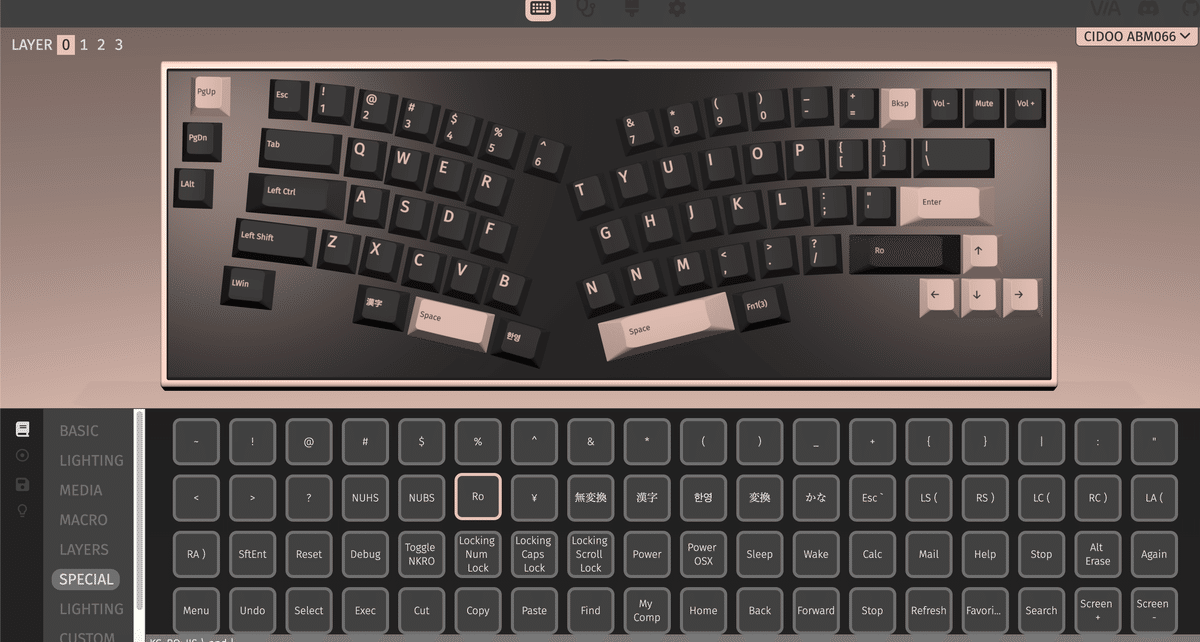
ここで学んだのは[Any]キー設定
上記での Shift+Ro を単独キーに割り付けるなど、シフトを押した時のキーを、単独でキーに設定しようと思う場合などは Specialにある「Any」キーを設定する。
Anyキーを設定すると、キーコマンドが入力ダイアログが表示され、キーコマンドを入れると、そのキーの動きができる。

文献を漁ると、Keachoronなんかは、キーの長押しと短押しで入力を変えたりできるらしい。これがあれば、長押しの時は、CtrlやShift、短押しでは通常キーのような使い方ができるが、Epomakerではできないよう。
キーコマンドも微妙にメーカーごとに違うっぽいので、ネットの文献を鵜呑みにはできない感じ。
MACで使うためのVIA設定の特殊性
次にやりたいのはMacの「かな」「英数」を設定したい。
英字配列での日本語切替は Control +スペース で可能だが、親指一つで変換を変えたい。
しかし、VIAはWindowsのキー配列でMacのキー割り当ての記載がない。。
Command やらOptionやらどれにあたるのかすらわからないので、よくある対応を試していって正解を見つけていく感じ。
Command → Winキー
Control → Ctrl
Option → Alt
「かな」「英数」はというと
かな → ハングル文字の奴
英数 → 漢字
これは流石にわからない。
ということでキー配列はこのようになりました。

本当は右手親指でかな、左手親指で英数を押したかったが、そうするとスペースキーがちっちゃく (1u) なってしまうので、そこまで攻める勇気は出ず。
Optionは滅多に使わないので左端に配置。
ControlはCapsLockの位置において、CapsLockには退場いただく。
1キーの左隣の日本語配列にないキーはHHKBでの設定と同じ。Escにした。
Fn押下時はこちら

余談だが、VIA設定にはマウス操作もあった。これは嬉しい。
1回押すと一定量マウスが移動する感じ。連打が必要ではある。
Youtubeの広告飛ばすマウス操作もできるから、もっとコンパクトなキーボードでリモコン代わりにショートカットキーだけで操作ができそう。

というわけでVIA設定を中心にABM066の設定をしてみた。
まだ右にある小窓液晶の設定には手をつけてないので、これから試してみたいと思います。
まとめ
ABM066は、打鍵感は良いし、無線等の取り回しも簡単でEPOMAKERの製品の扱いやすい印象はEK21から変わらず。
Wisteria軸もかなり気に入りました。
キーストロークがHHKBより短くて押下圧も少ない点はHHKBより好み。とはいえ打鍵感の気持ち良さはやっぱりHHKB。押したくなる中毒性のあるHHKBからは離れられそうもありません。
Alice配列については、肘を締めてキーを打っているので、自分にはあまり合ってないかもしれないと思いつつ、手をはの字にすると打ちやすいのは間違いないところ。
使ってみないとわからない事はたくさんあって良い経験になりました。
しかしEPOMAKERから40%キーボードが出てきてた。これも興味を惹かれるているものの、さらにKeychoronの60%キーボードJIS配列が次々出てきてるので、油断をするとポチってしまいそうです。
なんかキーボード市場が熱くなってきました。
EPOMAKER TH40 は現時点で既に品切れ。
Keychorom Q2 MAX JIS配列 ベストなキー配列だと思います。
ロープロファイルでも出ている。矢印キー配置が問題だが、右Shiftに↑キーを設定すれば問題なさそう。
